
Kodi (anciennement XBMC) est un lecteur multimédia et un centre de divertissement multiplateforme gratuit et open source qui vous permet d'organiser et de lire des médias en streaming, tels que des vidéos, des podcasts, de la musique, à partir d'Internet et d'un stockage local et réseau.
Vous pouvez améliorer la fonctionnalité Kodi en installant de nouveaux add-ons et skins à partir du référentiel officiel Kodi et des référentiels tiers non officiels.
Dans ce didacticiel, nous vous expliquerons comment installer Kodion Ubuntu 18.04. Les mêmes instructions s'appliquent à Ubuntu 16.04 et à toute autre distribution basée sur Ubuntu, y compris Kubuntu, Linux Mint et Elementary OS.
Prérequis #
Avant de poursuivre ce didacticiel, assurez-vous que vous êtes connecté en tant qu'utilisateur disposant des privilèges sudo.
Installer Kodi sur Ubuntu #
La version de Kodi incluse dans les référentiels Ubuntu est toujours en retard sur la dernière réalisation de Kodi. Au moment de la rédaction de cet article, la dernière version stable de Kodi est la version 17 Krypton.
Nous installerons Kodi 17 à partir de leurs dépôts officiels. Il ne nécessite aucune connaissance technique et l'installation et la configuration du serveur multimédia ne devraient pas vous prendre plus de 10 minutes.
Suivez les étapes ci-dessous pour installer Kodi sur votre système Ubuntu :
-
Commencez par mettre à jour la liste des packages et installez les dépendances en tapant :
sudo apt updatesudo apt install software-properties-common apt-transport-https -
Ajoutez le référentiel Kodi APT à la liste des référentiels de logiciels de votre système en émettant :
sudo add-apt-repository ppa:team-xbmc/ppaLorsque vous y êtes invité, appuyez sur
Enterpour continuer :Official Team Kodi stable releases More info: https://launchpad.net/~team-xbmc/+archive/ubuntu/ppa Press [ENTER] to continue or Ctrl-c to cancel adding it -
Une fois le référentiel Kodi activé, mettez à jour le
aptliste des packages et installez la dernière version de Kodi avec :sudo apt updatesudo apt install kodi
C'est ça! À ce stade, vous avez installé avec succès Kodi sur votre système Ubuntu 18.04.
Démarrage de Kodi #
Maintenant que Kodi est installé sur votre système Ubuntu, vous pouvez le démarrer soit à partir de la ligne de commande en tapant kodi ou en cliquant sur l'icône Kodi (Activities -> Kodi ):
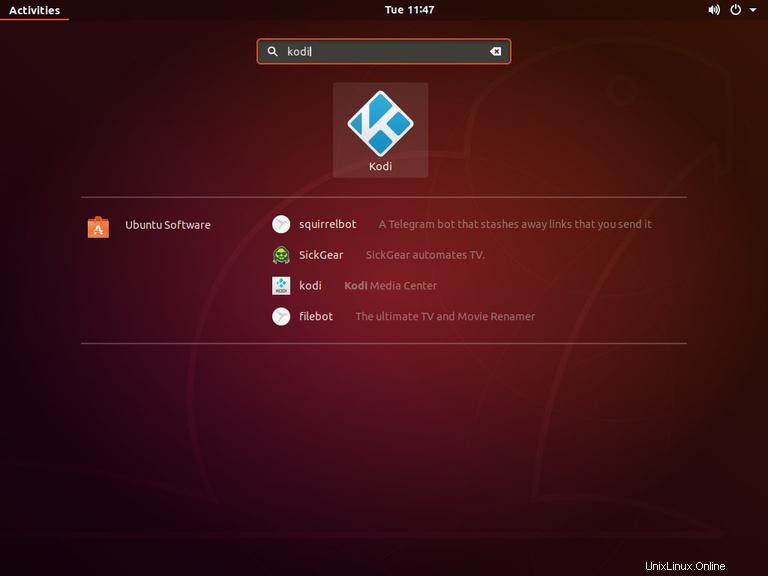
Lorsque vous démarrez Kodi pour la première fois, une fenêtre comme celle-ci apparaît :
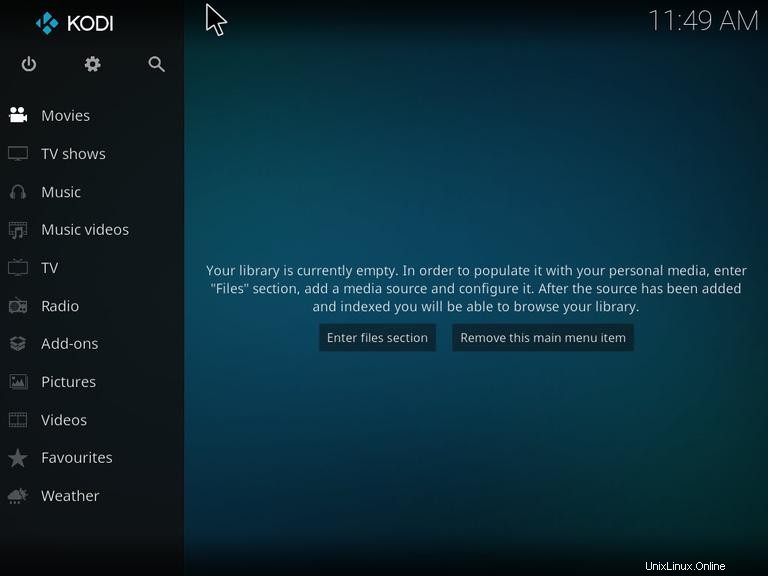
À partir de là, vous pouvez commencer à personnaliser votre instance Kodi en installant de nouveaux modules complémentaires et en ajoutant des bibliothèques multimédias.
Pour quitter Kodi, cliquez sur le bouton "éteindre" en haut à gauche ou appuyez sur CTRL+END .
Mise à jour de Kodi #
Lorsqu'une nouvelle version est publiée, vous pouvez mettre à jour le package Kodi via l'outil de mise à jour logicielle standard de votre bureau ou en exécutant les commandes suivantes dans votre terminal :
sudo apt updatesudo apt upgrade
Désinstallation de Kodi #
Si vous souhaitez désinstaller Kodi, supprimez simplement le package installé et désactivez le référentiel avec la commande suivante :
sudo apt remove --auto-remove kodisudo add-apt-repository --remove ppa:team-xbmc/ppa
Supprimez ensuite le répertoire de configuration de Kodi en tapant :
rm -r ~/.kodi/